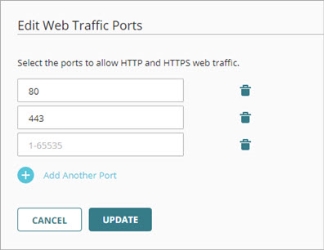S'applique à : Fireboxes Gérés sur le Cloud
Pour les stratégies de pare-feu d'un Firebox géré sur le cloud, les paramètres Types de Trafic spécifient les types de trafic auxquels la stratégie s'applique. Lorsque vous ajoutez des types de trafic à une stratégie, vous pouvez les sélectionner dans la liste ou ajouter un type de trafic personnalisé. Chaque type de trafic spécifie les protocoles et les ports ou d'autres paramètres spécifiques au type de trafic.
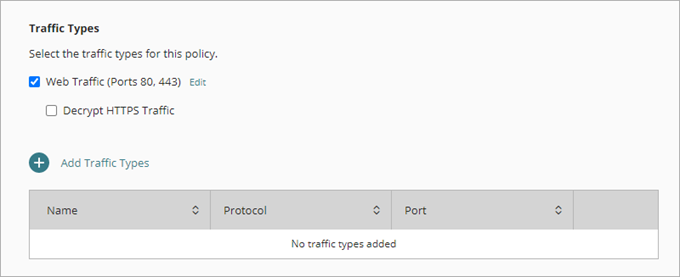
Configurer les Paramètres du Type de Trafic Web
Dans une stratégie Sortante, deux paramètres spécifient comment la stratégie s'applique au trafic Web :
Trafic Web
Cette option configure la stratégie à appliquer au trafic HTTP et HTTPS sur les ports spécifiés. Par défaut, cette option est sélectionnée et la stratégie s'applique au trafic HTTP et HTTPS sur les ports 80 et 443. Pour modifier les ports du trafic HTTP et HTTPS, vous pouvez modifier la liste des ports.
Lorsque l'option Trafic Web est sélectionnée, la stratégie s'applique au trafic HTTP et HTTPS, mais les protocoles HTTP et HTTPS ne figurent pas dans la liste des Types de Trafic.
Le trafic HTTP et HTTPS est strictement appliqué lorsque Trafic Web est sélectionné. Pour éviter les refus, vous devez créer une stratégie de première exécution pour autoriser tout autre trafic envoyé sur les ports 80 et 443.
Déchiffrer le Trafic HTTPS
Cette option configure la stratégie de manière à déchiffrer le trafic HTTPS. Lorsque vous sélectionnez Déchiffrer le Trafic HTTPS, le Firebox déchiffre les connexions HTTPS et analyse le contenu avec les services de sécurité activés. Si la stratégie autorise le contenu, le Firebox chiffre alors à nouveau les connexions HTTPS avec un autre certificat.
Afin d'éviter les avertissements relatifs aux certificats que les utilisateurs du réseau voient s'afficher, cette option n'est pas sélectionnée par défaut.
- Ajoutez ou modifiez une stratégie. Pour plus d'informations, consultez Configurer les Stratégies de Pare-feu dans WatchGuard Cloud.
- Pour appliquer une stratégie au trafic web, sélectionnez la case à cocher Trafic Web.
Lorsqu'elle est activée, la stratégie s'applique au trafic web HTTP et HTTPS sur les ports 80 et 443 par défaut.
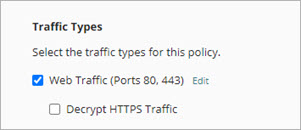
- Pour déchiffrer le trafic HTTPS, sélectionnez la case à cocher Déchiffrer le Trafic HTTPS. Afin que les services de sécurité analysent le trafic HTTPS, vous devez sélectionner cette case à cocher.
Avant d'activer cette option, confirmez que les clients du réseau approuvent le certificat que le Firebox utilise pour rechiffrer le contenu. Pour éviter les erreurs de navigation des clients du réseau, téléchargez le certificat Firebox et importez-le sur chacun d'eux. Pour plus d'informations, consultez Télécharger le Certificat de Déchiffrement TLS.
- Pour modifier les ports sur lesquels le trafic Web est autorisé pour cette stratégie, cliquez sur Modifier.
La page Modifier les Ports de Trafic Web s'ouvre.
- Pour ajouter un port pour le trafic web HTTP et HTTPS :
- Cliquez sur Ajouter un Autre Port.
Une nouvelle zone de texte s'affiche dans la liste des ports. - Dans la zone de texte, saisissez le numéro de port à ajouter.
- Cliquez sur Ajouter un Autre Port.
- Pour supprimer un port pour le trafic Web, cliquez sur
 .
. - Cliquez sur Mettre à Jour.
Pour configurer une stratégie de Première Exécution, Dernière Exécution, Entrante ou Personnalisée afin qu'elle s'applique au trafic Web, ajoutez les types de trafic HTTP et HTTPS à la liste Types de Trafic.
Sélectionner les Types de Trafic dans une Stratégie
Dans la liste Types de Trafic d'une stratégie de pare-feu, vous pouvez ajouter des types de trafic prédéfinis et personnalisés.
Dans une stratégie de pare-feu d'un Firebox géré sur le cloud, vous pouvez sélectionner plusieurs types de trafic dans la même stratégie. Elles diffèrent des stratégies de pare-feu d'un Firebox géré localement.
- Ajoutez ou modifiez une stratégie. Pour plus d'informations, consultez Configurer les Stratégies de Pare-feu dans WatchGuard Cloud.
- Dans la configuration de la stratégie, cliquez sur Ajouter des Types de Trafic.
La page Ajouter des Types de Trafic s'ouvre.
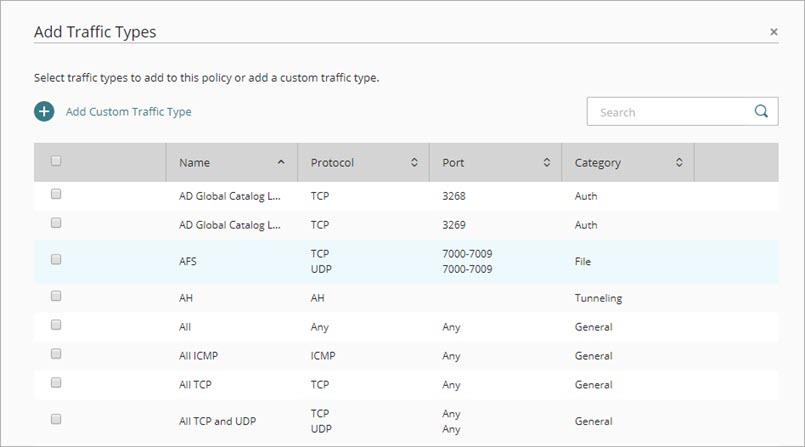
- Sélectionnez la case à cocher de chaque type de trafic à ajouter.
- Cliquez sur Ajouter.
Les types de trafic que vous avez sélectionnés sont ajoutés à la stratégie.
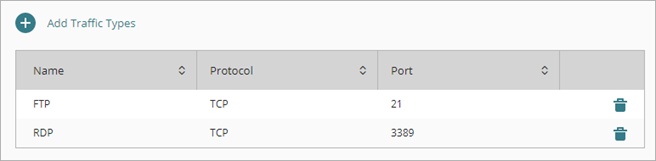
Pour appliquer une stratégie à un type de trafic ne figurant pas dans la liste, vous pouvez ajouter un nouveau type de trafic personnalisé. Lorsque vous ajoutez un type de trafic personnalisé, vous sélectionnez un ou plusieurs protocoles. Pour chaque protocole, vous spécifiez les ports ou d'autres paramètres qui définissent le trafic pour le protocole. Après avoir ajouté un type de trafic personnalisé à une stratégie, il peut être sélectionné dans d'autres stratégies.
- Dans la configuration de la stratégie, cliquez sur Ajouter des Types de Trafic.
La page Ajouter des Types de Trafic s'ouvre. - Cliquez sur Ajouter un Type de Trafic Personnalisé.
La page Ajouter un Type de Trafic Personnalisé s'ouvre.
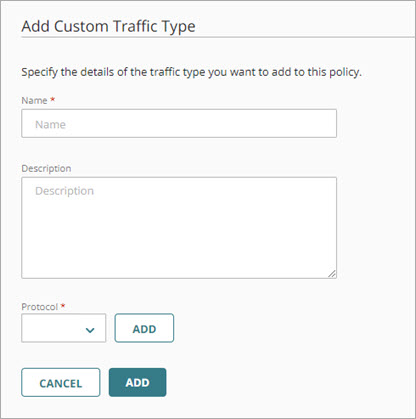
- Dans la zone de texte Nom, saisissez le nom du type de trafic personnalisé.
- Dans la zone de texte Description, saisissez la description du type de trafic personnalisé.
- Pour ajouter un protocole :
- Dans la liste déroulante Protocole, sélectionnez le protocole à ajouter.
Les paramètres de type varient en fonction du protocole sélectionné. - Si nécessaire pour le protocole sélectionné, sélectionnez le Type et spécifiez d'autres paramètres.
- Cliquez sur Ajouter.
Le protocole est ajouté au type de trafic personnalisé.
- Dans la liste déroulante Protocole, sélectionnez le protocole à ajouter.
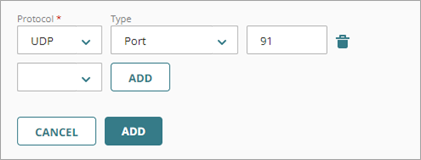
- Pour ajouter un autre protocole, répétez l'étape précédente.
- Pour supprimer un protocole de type de trafic personnalisé, cliquez sur
 .
. - Pour enregistrer le type de trafic personnalisé, cliquez sur Ajouter.
Le type de trafic est ajouté à la stratégie actuelle ainsi qu'à la liste globale des Types de Trafic.
Si vous modifiez un type de trafic personnalisé, la modification influe sur toutes les stratégies qui y font référence. Il est impossible de supprimer un type de trafic personnalisé si la stratégie actuelle ou une autre stratégie y fait référence.
Pour modifier un type de trafic personnalisé :
- Dans la configuration de la stratégie, cliquez sur Ajouter des Types de Trafic.
La page Ajouter des Types de Trafic affiche tous les types de trafic prédéfinis et personnalisés. - Pour filtrer la liste afin d'afficher uniquement les types de trafic personnalisés, dans le champ de recherche, saisissez Personnalisé.
- Pour modifier le type de trafic personnalisé, cliquez sur le Nom.
La page des paramètres du type de trafic personnalisé s'ouvre. - Modifiez les paramètres du type de trafic.
- Pour enregistrer les modifications, cliquez sur Mettre à Jour.
Pour supprimer un type de trafic personnalisé :
- Dans la configuration de la stratégie, cliquez sur Ajouter des Types de Trafic.
La page Ajouter des Types de Trafic affiche tous les types de trafic prédéfinis et personnalisés. - Pour filtrer la liste afin d'afficher uniquement les types de trafic personnalisés, dans le champ de recherche, saisissez Personnalisé.
- Pour supprimer un type de trafic personnalisé, cliquez sur
 .
.
La boîte de dialogue Supprimer un Type de Trafic s'ouvre. - Cliquez sur Supprimer.